[기록/환경세팅] 클립스튜디오 체험판 설치 및 초기세팅
1. 클립스튜디오 설치
공식 홈페이지에서 무료 체험판을 다운로드 받아줄 겁니다. [공식홈페이지 바로가기]


새로운 페이지가 열리면 자동으로 설치 프로그램이 다운로드됩니다.
다운로드가 끝나면, 설치 프로그램을 실행해 줍니다.
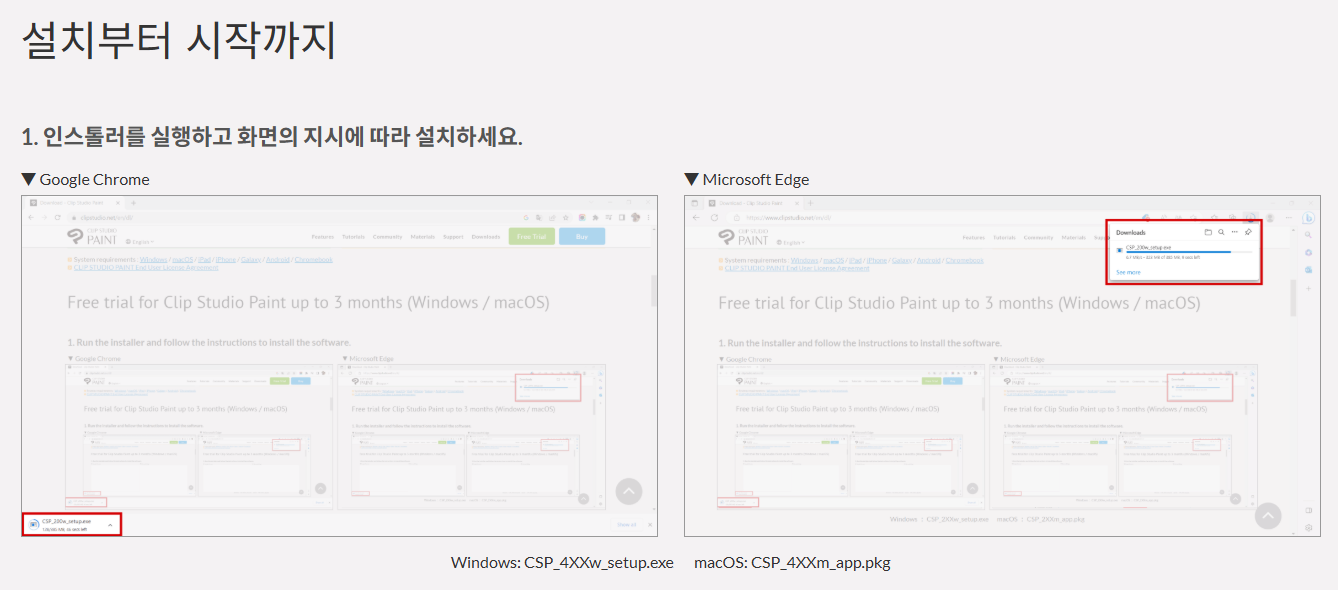
다음과 약관 동의 등 시키는 대로 쭉쭉 넘어가면 어느덧 프로그램 설치가 끝납니다.


바탕화면에 바로가기 아이콘이 생긴 걸 확인할 수 있습니다.
설치 끝입니다.

2. 클립스튜디오 시작하기
클립 스튜디오를 실행시키면 협조를 부탁합니다. 다음, OK를 눌러 협조합니다.
빙글빙글 돌아가는 로딩 아이콘과 함께 팝업이 뜹니다.
로딩이 끝날 때까지 기다렸다가 OK를 누릅니다.



이미 2.5GB의 소재라는 게 존재하는데 또 뭔가를 다운 받겠다고 합니다.
노트북 사용자는 다음에 필요한 거 찾아서 다운 받겠습니다.
▶ [아니오]
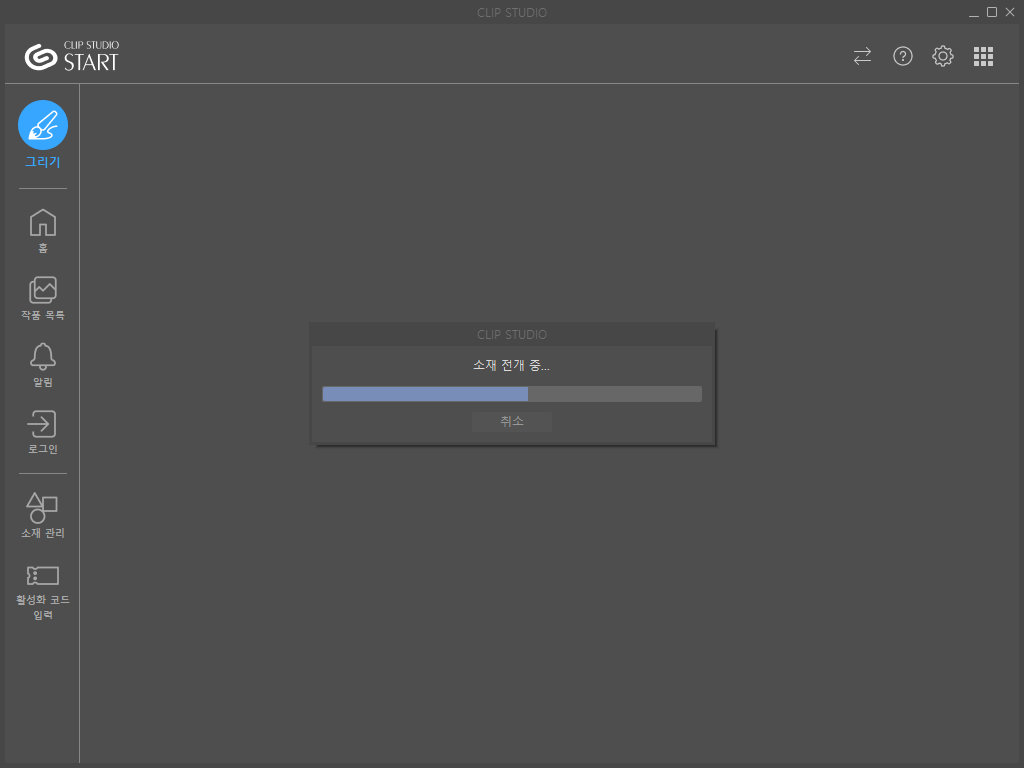

좌측의 [그리기] 아이콘을 누르면 클립스튜디오 페인팅을 시작할 수 있습니다.
무료 3개월을 클릭하고 계정을 등록합니다.


어떤 기능을 지원하는지 궁금하다면 공식홈페이지의 글을 참고해 주세요. [기능 소개 바로가기]
일러스트만 그린다. ▶ PRO 버전
일러스트 외에도 웹툰, 애니메이션 등을 그린다. ▶ EX 버전
여기서 다소 충격적인 사실은, 3개월 무료는 결제 등록을 해야 가능하다는 겁니다.
기업이다, 이겁니다.
뼛속까지 소비자 정신을 세겨, 핸드폰에 일정 등록하고 3개월 무료 사용할 예정입니다.

생각보다 저렴한 가격에 정신이 조금 맑아집니다.
유혹에 넘어가지 말고 월정액을 누릅니다. :)


클립 스튜디오로 돌아와서 [그리기]를 눌러 실행해 줍니다.
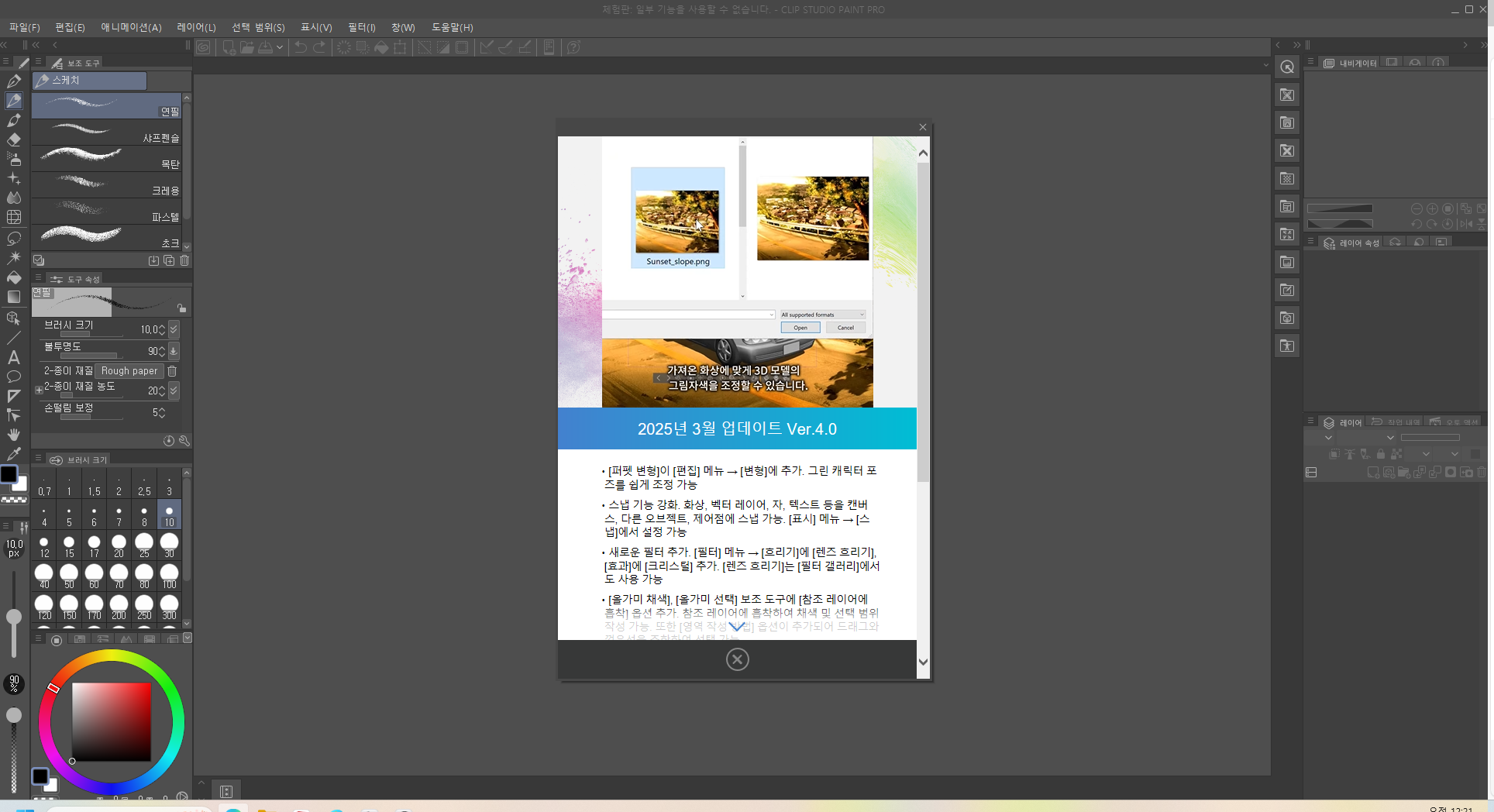
3. 클립스튜디오 단축키
클립스튜디오 단축키 총정리
단축키 기본설정은 아래와 같고, 파일-단축 키 설정(Ctrl+Shift+Alt+K)에 들어가서 나만의 단축키를 설정할 수도 있다. 이동(손바닥) H 이동(회전) R 조작(오브젝트) O 조작(레이어 선택) D 도형 U 텍스트
youmox111.tistory.com
마지막으로, 결제 해약 방법을 설명드리겠습니다.
아래 사진대로 진행하다보면, [해약하기]를 누르고 한 번 더 해약할 건지 확인합니다.
느낌대로 해약을 계속 진행하시면 됩니다.




감사합니다. :)